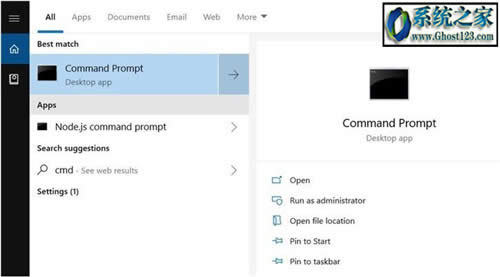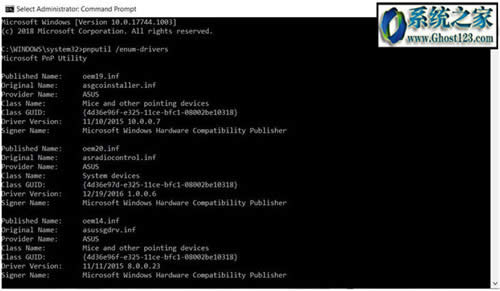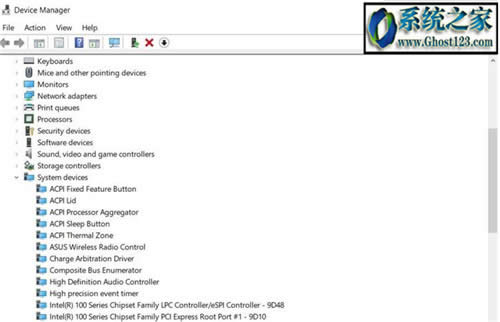修好Windows 10更新10月版未安装音频设备出错
发布时间:2022-07-10 文章来源:xp下载站 浏览: 41
|
Windows 10是美国微软公司研发的跨平台及设备应用的操作系统。是微软发布的最后一个独立Windows版本。Windows 10共有7个发行版本,分别面向不同用户和设备。2014年10月1日,微软在旧金山召开新品发布会,对外展示了新一代Windows操作系统,将它命名为“Windows 10”,新系统的名称跳过了这个数字“9”。截止至2018年3月7日,Windows 10正式版已更新至秋季创意者10.0.16299.309版本,预览版已更新至春季创意者10.0.17120版本 现在一些用户报告,在升级到win10专业版更新十月版后,导致特定计算机上的声卡或音频出现问题,用户报告称,“音频输出设备未安装”的Bug错误。 该bug错误仅影响少数设备,因为Windows 10更新十月版在推出后不久就被撤消了。另外值得注意的是,只有有限数量的Windows 10版本1809安装设备可能会受到此问题的影响,因为仅在某些特定Intel systems上存在错误。 下面是微软支持及其他给出的手动修复音频驱动错误的解决方案。 方法一: 第一步:使用管理员权限打开命令提示符。选择“开始”按钮,键入cmd,然后右键单击列表中的“命令提示符”并以管理员身份运行。 第二步,在“命令提示符”中,键入以下命令: pnputil /enum-drivers 第三步:将列出一大堆驱动程序,你将看到类似于以下消息的内容: Published Name: oemXXXX.inf Original Name: intcaudiobus.inf Provider Name: Intel(R) Corporation Class Name: System Class GUID: {4d36e97d-e325-11ce-bfc1-08002be10318} Driver Version: 08/22/2018 09.21.00.3755 Signer Name: Microsoft Windows Hardware Compatibility Publisher 第四步:你现在需要找到列出的oemXXXX.inf名称(XXXX可以是任何数字)。值得注意的是,你需要找到正确的匹配,否则你可能会删除错误的驱动程序并最终破坏PC的其他功能。 第五步:找到驱动程序后,从admin命令提示符运行以下命令: pnputil /delete-driver oemXXXX.inf /uninstall 在上面的例子中,oemXXXX.inf就是你之前发现的。 第六步:这将解决你的问题。 方法二:
微软尚未提供任何其他信息,但建议你安装与Windows 10更新十月版兼容的最新版本的Intel图形和音频驱动程序。目前,上述解决方案似乎是最好的解决方案。 Windows 10系统成为了智能手机、PC、平板、Xbox One、物联网和其他各种办公设备的心脏,使设备之间提供无缝的操作体验。 |